Windows 7电脑投屏到电视有多种方法,以下是三种常用的方式:

一、有线连接
-
准备HDMI或VGA线:
- 根据电视和笔记本电脑的接口类型,选择相应的HDMI或VGA线。
-
连接HDMI或VGA线:
- 将HDMI或VGA线的一端插入笔记本电脑的HDMI或VGA接口,另一端插入电视的HDMI或VGA接口。
-
设置投影:
- 在笔记本电脑上按下“Windows+P”组合键,打开投影设置。
- 选择“复制”模式,这样笔记本电脑和电视将显示相同的内容。
-
更改信号源:
- 打开电视,进入信号源设置,将信号源更改为与笔记本电脑连接的HDMI或VGA信号源。
二、使用Miracast技术(无线显示)
-
连接同一网络:
- 确保电脑和电视连接在同一个WiFi下。
-
电脑设置:
- 在笔记本电脑上按下“Windows+P”组合键,选择“无线显示”选项。
-
电视设置:
- 打开电视的Miracast功能(名称可能因电视品牌而异,如“屏幕镜像”、“无线显示”等)。
-
选择并连接设备:
- 在笔记本电脑上选择想要投射的电视设备,点击“连接”按钮进行投屏。
三、使用第三方投屏软件(如必捷投屏)
-
安装软件:
-
输入投屏连接码:
- 在电脑上打开必捷投屏,然后直接输入电视上必捷界面上方的IP地址进行连接。
-
完成连接:
- 同意投屏的请求,等待电视与Win7电脑完成无线投屏的连接即可。
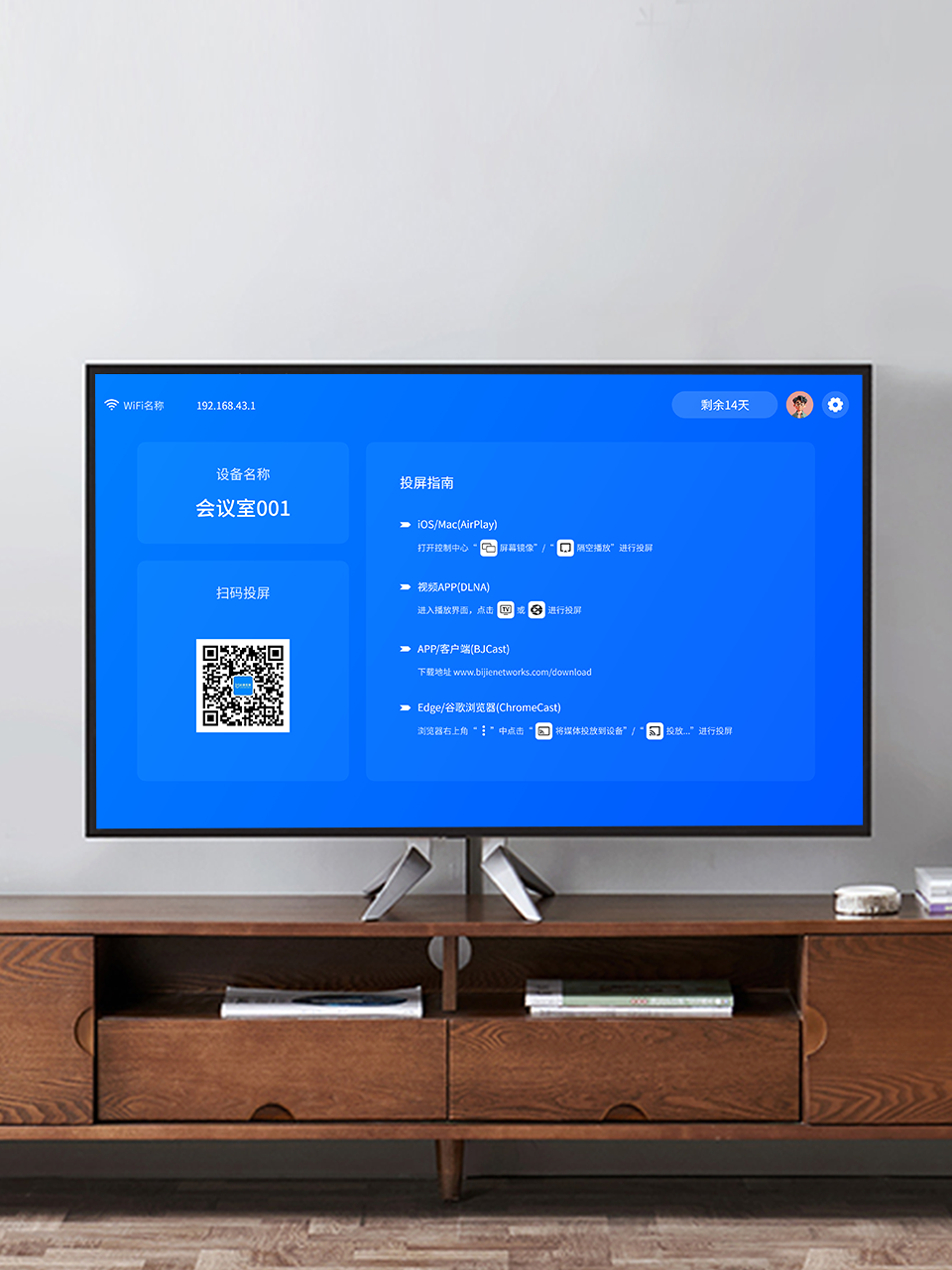
综上所述,Windows 7电脑投屏到电视的方法多种多样,用户可以根据自己的需求和设备条件选择最适合的方法。无论是通过有线连接、无线显示技术还是第三方投屏软件,都能实现电脑屏幕内容在电视上的投射,从而享受更加宽广和舒适的观影体验。

